Melacak asal-usul data untuk tabel BigQuery
Silsilah data memungkinkan Anda melacak bagaimana data bergerak melalui sistem: dari mana data berasal, ke mana data diteruskan, dan transformasi yang diterapkan pada data.
Panduan memulai ini menunjukkan cara mulai melacak asal data untuk tugas kueri dan penyalinan BigQuery:
Salin dua tabel dari set data
new_york_taxi_tripsyang tersedia secara publik.Gabungkan jumlah total perjalanan taksi dari kedua tabel ke dalam tabel baru.
Lihat grafik visualisasi silsilah untuk ketiga operasi.
Sebelum memulai
Siapkan project Anda:
- Sign in to your Google Cloud account. If you're new to Google Cloud, create an account to evaluate how our products perform in real-world scenarios. New customers also get $300 in free credits to run, test, and deploy workloads.
-
In the Google Cloud console, on the project selector page, select or create a Google Cloud project.
Roles required to select or create a project
- Select a project: Selecting a project doesn't require a specific IAM role—you can select any project that you've been granted a role on.
-
Create a project: To create a project, you need the Project Creator
(
roles/resourcemanager.projectCreator), which contains theresourcemanager.projects.createpermission. Learn how to grant roles.
-
Verify that billing is enabled for your Google Cloud project.
-
Enable the Dataplex, BigQuery, and Data Lineage APIs.
Roles required to enable APIs
To enable APIs, you need the Service Usage Admin IAM role (
roles/serviceusage.serviceUsageAdmin), which contains theserviceusage.services.enablepermission. Learn how to grant roles. -
In the Google Cloud console, on the project selector page, select or create a Google Cloud project.
Roles required to select or create a project
- Select a project: Selecting a project doesn't require a specific IAM role—you can select any project that you've been granted a role on.
-
Create a project: To create a project, you need the Project Creator
(
roles/resourcemanager.projectCreator), which contains theresourcemanager.projects.createpermission. Learn how to grant roles.
-
Verify that billing is enabled for your Google Cloud project.
-
Enable the Dataplex, BigQuery, and Data Lineage APIs.
Roles required to enable APIs
To enable APIs, you need the Service Usage Admin IAM role (
roles/serviceusage.serviceUsageAdmin), which contains theserviceusage.services.enablepermission. Learn how to grant roles. -
Pelihat Katalog Dataplex (
roles/dataplex.catalogViewer) pada project resource Katalog Universal Dataplex -
Data Lineage Viewer (
roles/datalineage.viewer) di project tempat Anda menggunakan BigQuery -
BigQuery Data Viewer (
roles/bigquery.dataViewer) di project tempat Anda menggunakan BigQuery Di konsol Google Cloud , buka halaman BigQuery.
Di panel Explorer, klik Tambahkan data.
Di panel Add data, pilih Public datasets.
Di panel Marketplace, telusuri
NYC TLC Trips, lalu klik hasil NYC TLC Trips.Klik View dataset.
Di panel Explorer, pilih project tempat Anda ingin membuat set data.
Klik Actions, lalu klik Create dataset.
Di halaman Create dataset, pada kolom Dataset ID, masukkan:
data_lineage_demo. Biarkan kolom lain tetap pada nilai defaultnya.Klik Create dataset.
Di panel Explorer, klik
data_lineage_demoyang baru ditambahkan.Buka editor kueri: Di panel detail, di samping tab yang disebut
data_lineage_demo, klik (Buat kueri baru). Langkah ini akan membuat tab bernamaUntitled.Di editor kueri, salin tabel pertama dengan memasukkan kueri berikut. Ganti
PROJECT_IDdengan ID project Anda.CREATE TABLE `PROJECT_ID.data_lineage_demo.nyc_green_trips_2021` COPY `bigquery-public-data.new_york_taxi_trips.tlc_green_trips_2021`Klik Run. Langkah ini membuat tabel pertama, yang disebut
nyc_green_trips_2021.Di panel Query results, klik Go to table. Langkah ini menampilkan isi tabel pertama.
Di editor kueri, salin tabel kedua dengan mengganti kueri sebelumnya dengan kueri berikut. Ganti
PROJECT_IDdengan ID project Anda.CREATE TABLE `PROJECT_ID.data_lineage_demo.nyc_green_trips_2022` COPY `bigquery-public-data.new_york_taxi_trips.tlc_green_trips_2022`Klik Run. Langkah ini membuat tabel kedua, yang disebut
nyc_green_trips_2022.Di panel Query results, klik Go to table. Langkah ini menampilkan isi tabel kedua.
Di editor kueri, masukkan kueri berikut. Ganti
PROJECT_IDdengan ID project Anda.CREATE TABLE `PROJECT_ID.data_lineage_demo.total_green_trips_22_21` AS SELECT vendor_id, COUNT(*) AS number_of_trips FROM ( SELECT vendor_id FROM `PROJECT_ID.data_lineage_demo.nyc_green_trips_2022` UNION ALL SELECT vendor_id FROM `PROJECT_ID.data_lineage_demo.nyc_green_trips_2021` ) GROUP BY vendor_idKlik Run. Langkah ini akan membuat tabel gabungan, yang disebut
total_green_trips_22_21.Di panel Query results, klik Go to table. Langkah ini menampilkan tabel gabungan.
Di konsol Google Cloud , buka halaman Penelusuran Dataplex Universal Catalog.
Untuk Choose search platform, pilih Dataplex Universal Catalog sebagai mode penelusuran.
Di kotak Penelusuran, masukkan
total_green_trips_22_21, lalu klik Telusuri.Dari daftar hasil, klik
total_green_trips_22_21. Langkah ini menampilkan tab Detail tabel BigQuery.Klik tab Silsilah.
Untuk menampilkan atau menyembunyikan asal tabel, klik + (Luaskan) atau - (Ciutkan).
Untuk menampilkan informasi tabel, klik sebuah node. Langkah ini menampilkan panel Detail node.
Untuk menampilkan informasi proses, klik
 .
Langkah ini menampilkan panel Detail proses yang menunjukkan tugas yang
mengubah tabel sumber menjadi tabel target.
.
Langkah ini menampilkan panel Detail proses yang menunjukkan tugas yang
mengubah tabel sumber menjadi tabel target.- In the Google Cloud console, go to the Manage resources page.
- In the project list, select the project that you want to delete, and then click Delete.
- In the dialog, type the project ID, and then click Shut down to delete the project.
Di konsol Google Cloud , buka halaman BigQuery.
Di panel Explorer, telusuri set data
data_lineage_demoyang Anda buat.Klik kanan set data, lalu pilih Hapus.
Konfirmasi tindakan penghapusan Anda.
- Pelajari lebih lanjut silsilah data.
- Pelajari cara menjalankan kueri BigQuery.
- Pelajari cara menggunakan asal-usul data.
- Pelajari harga Katalog Universal Dataplex.
Peran yang diperlukan
Untuk mendapatkan izin yang Anda perlukan guna melihat grafik visualisasi silsilah, minta administrator untuk memberi Anda peran IAM berikut:
Untuk mengetahui informasi selengkapnya tentang pemberian peran, lihat Mengelola akses ke project, folder, dan organisasi.
Anda mungkin juga bisa mendapatkan izin yang diperlukan melalui peran kustom atau peran yang telah ditentukan lainnya.
Menambahkan set data publik ke project Anda
Tindakan ini akan menambahkan project set data publik sebagai referensi yang dapat Anda lihat di panel Explorer. Panel detail menampilkan Info set data, termasuk informasi seperti ID set data, Lokasi data, dan tanggal Terakhir diubah.
Membuat set data di project Anda
Panel detail menampilkan Info set data-nya.
Menyalin dua tabel yang dapat diakses secara publik ke set data Anda
Menggabungkan data ke dalam tabel baru
Melihat grafik silsilah di Dataplex Universal Catalog
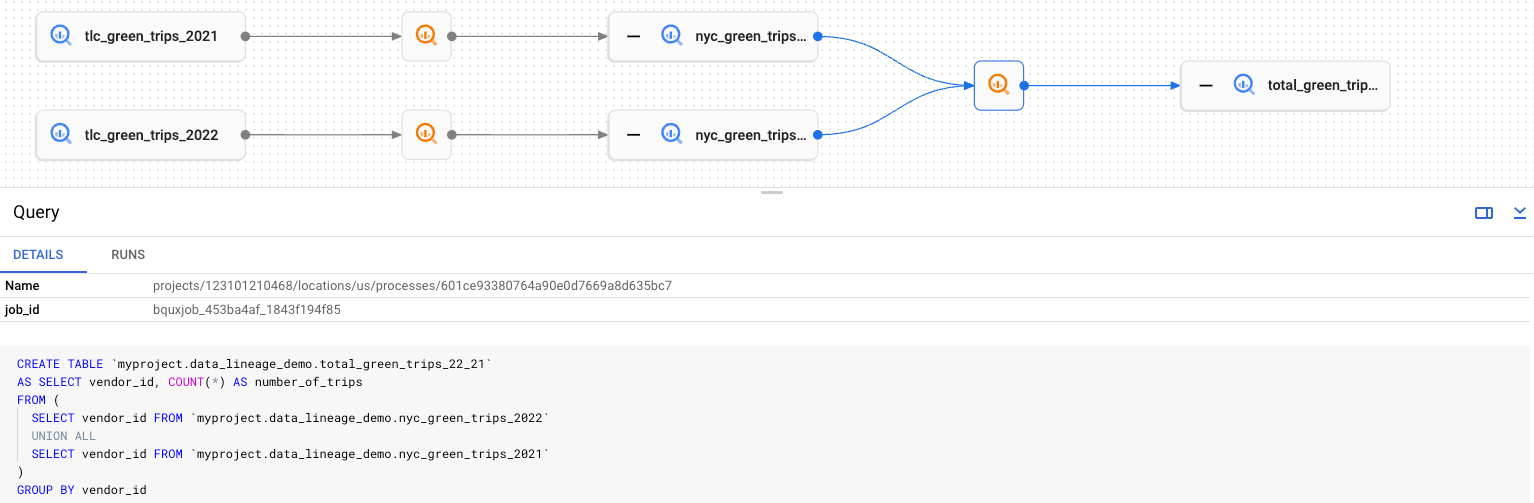
Dalam grafik silsilah, setiap node persegi panjang mewakili tabel, baik tabel asli, yang disalin, atau yang digabungkan. Anda dapat melakukan hal berikut:
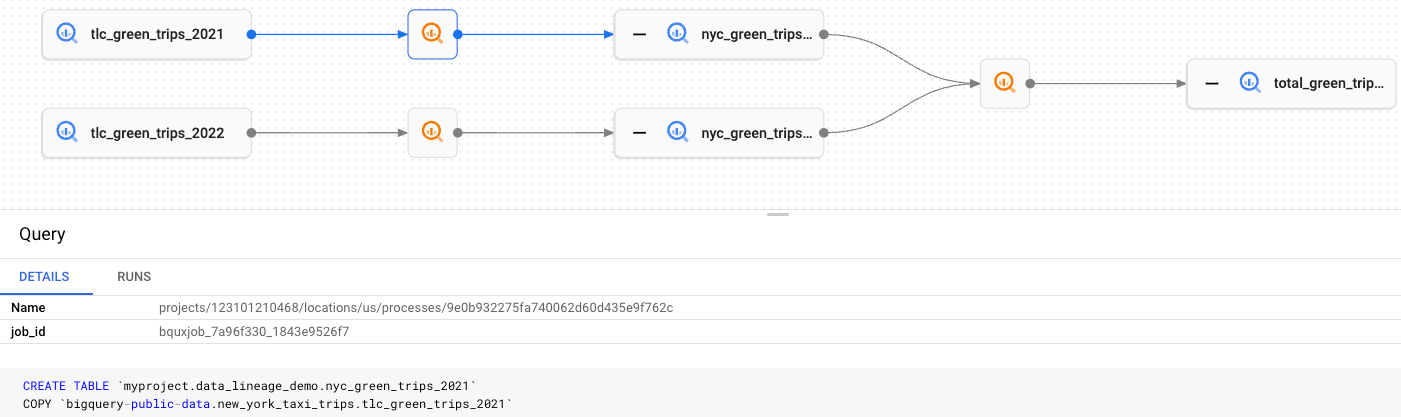
Pembersihan
Agar akun Google Cloud Anda tidak dikenai biaya untuk resource yang digunakan pada halaman ini, ikuti langkah-langkah berikut.

